So löschen Sie dauerhaft die Anrufliste auf dem iPhone
Oct 15, 2025 • Filed to: Handy Daten löschen • Proven solutions
- Teil 1. Anrufliste auf dem iPhone mit einem Klick dauerhaft löschen
- Teil 2. Wie Sie verpasste Anrufe auf dem iPhone löschen (nicht dauerhaft)
- Teil 3. Wie Sie einzelne Anrufe auf dem iPhone löschen (nicht dauerhaft)
- Teil 4. So löschen Sie FaceTime-Anrufaufzeichnungen auf dem iPhone (nicht dauerhaft)
Teil 1. Anrufliste auf dem iPhone mit einem Klick dauerhaft löschen
Unabhängig davon, wie Sie die Daten von Ihrem Handy löschen, so bleiben immer noch Datenspuren in Ihrem Handy zurück, und es gibt eine ganze Reihe von Software, die alle gelöschten Daten auch im Nachhinein wiederherstellen kann. Dr.Fone - Datenlöschung ist eine Datenschutzsoftware für Benutzer von iOS-Geräten. Sie hilft dabei, Ihr iOS-Gerät vollständig zu löschen, um Identitätsdiebstahl beim Verkauf Ihres Geräts mit nur einem Klick zu verhindern. Es versetzt Ihr Gerät in einen ursprünglichen Zustand zurück, so wie es war, als es gerade aus der Verpackung kam. Keine Software wird in der Lage sein, die Daten wiederherzustellen, nachdem Sie es verwendet haben, um Ihr Gerät zu bereinigen.

Dr.Fone - Bildschirm entsperren
Persönliche Daten einfach von Ihrem Gerät löschen
- Einfacher, durchklickbarer Prozess.
- Sie wählen aus, welche Daten Sie löschen möchten.
- Ihre Daten werden dauerhaft gelöscht.
- Niemand kann Ihre privaten Daten jemals wiederherstellen und einsehen.
Wie Sie diesen iOS Private Data Eraser verwenden, um den Anrufverlauf auf dem iPhone dauerhaft zu löschen
Schritt 1: Laden Sie Dr.Fone - Datenlöschung herunter und installieren Sie es.
Schritt 2: Schließen Sie Ihr iPhone an und öffnen Sie Data Eraser, nachdem Sie das Dr.Fone Toolkit gestartet haben.

Schritt 3: Wählen Sie "Erase Private Data" ("Private Daten löschen") auf dem linken blauen Tab und markieren Sie die Dateitypen, die Sie löschen möchten, bevor Sie auf die Schaltfläche "Start" klicken.

Schritt 4: Das Programm beginnt mit dem Scannen Ihres iPhones nach all Ihren privaten Daten, wie Fotos, Nachrichten, Kontakte, Anruflisten usw. Bitte warten Sie ab, bis der Scan abgeschlossen ist.

Schritt 5: Wenn der Scanvorgang abgeschlossen ist, können Sie Ihre Daten einzeln in der Vorschau anzeigen und die Elemente auswählen, die Sie löschen möchten. Klicken Sie auf "Löschen". Sie werden aufgefordert, das Wort "000000" einzugeben, um die ausgewählten Daten dauerhaft von Ihrem iPhone zu löschen. Geben Sie "000000" ein und klicken Sie auf die Schaltfläche "Jetzt löschen", um Ihren Anrufverlauf zu löschen und dauerhaft zu entfernen.
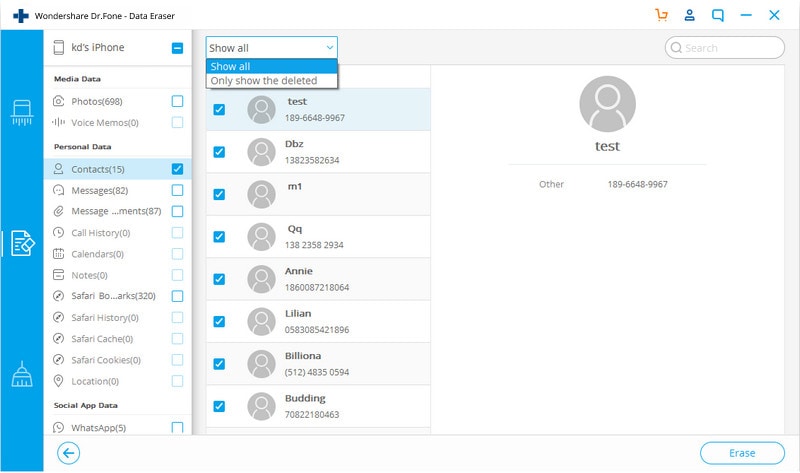

Nachdem die Anrufliste gelöscht wurde, erhalten Sie die Meldung "Erase Successfully" (Erfolgreich gelöscht), wie in der Abbildung unten zu sehen ist.

Hinweis: Das Dr.Fone - Datenlöschungs-Feature funktioniert gut, um den Anrufverlauf auf dem iPhone zu löschen. Es kann jedoch kein Apple-Konto entfernen. Wenn Sie das Kennwort für die Apple-ID vergessen haben, empfiehlt es sich, Dr.Fone - Bildschirm entsperren (iOS) zu verwenden. Dadurch wird der Apple-Account von Ihrem iPhone gelöscht.
Teil 2. Wie Sie verpasste Anrufe auf dem iPhone löschen
Öffnen Sie die Handy-App auf dem Startbildschirm.
Tippen Sie unten auf den Tab "Recent" ("Zuletzt verwendet"), um Ihre Anrufprotokolle anzuzeigen.

Tippen Sie oben auf den Tab "Verpasste Anrufe" und tippen Sie oben rechts auf "Bearbeiten", wie in der Abbildung unten dargestellt.

Sie sehen eine rote Schaltfläche neben den Protokollen der verpassten Anrufe, tippen Sie auf die rote Schaltfläche, um den verpassten Anruf zu löschen oder tippen Sie oben auf Löschen, um alle verpassten Anrufe zusammen zu löschen.

Sie können auch über den verpassten Anruf der Nummer oder des Kontakts, den Sie löschen möchten, wischen und auf die Schaltfläche "Delete" ("Löschen") auf der rechten Seite tippen, um den verpassten Anruf zu löschen.

Teil 3. So löschen Sie einen einzelnen Anrufeintrag auf dem iPhone
Öffnen Sie die Handy-App auf dem Startbildschirm.
Tippen Sie unten auf den Tab "Recents", um Ihre Anrufprotokolle zu sehen.
Tippen Sie oben rechts auf "Edit" ("Bearbeiten") und tippen Sie auf die rote Schaltfläche neben dem einzelnen Anrufeintrag, den Sie löschen möchten.
Sie können den einzelnen Anrufeintrag auch nach rechts wischen und auf die links erscheinende Schaltfläche "Delete" ("Löschen") tippen, um den Anrufeintrag zu löschen.
Teil 4. Wie man FaceTime-Anrufaufzeichnungen auf dem iPhone löscht
Öffnen Sie die FaceTime-App auf dem Startbildschirm.
Eine Liste der Anrufe wird mit den Nummern angezeigt, die Sie mit FaceTime angerufen haben
Schalten Sie im oberen Menü zwischen Video- und Audioanrufen um, um die Kontaktinformationen der gewünschten Person zu finden. Sie können auch die Suchleiste verwenden, um den Namen der Person zu finden, die Sie suchen.

Um ein beliebiges FaceTime-Anrufprotokoll zu löschen, tippen Sie oben rechts auf "Edit" ("Bearbeiten") und dann auf die rote Schaltfläche neben dem einzelnen Anrufeintrag, den Sie löschen möchten. Der Vorgang ist ähnlich wie bei einem normalen Handy-Anruf.
Telefon löschen
- 1. iPhone abwischen
- 1.1 iPhone permanent abwischen
- 1.2 iPhone vor dem Verkauf abwishen
- 1.3 Format iPhone
- 1.4 iPad vor dem Verkauf abwischen
- 2. iPhone löschen
- 2.1 iPhone Fotos löschen
- 2.2 iPhone-Kalender löschen
- 2.3 iPhone-Verlauf löschen
- 2.5 iMessages löschen
- 3. iPhone löschen
- 4. iPhone löschen
- 5. Android löschen/löschen

Allrounder-Lösung für Smartphone




















Julia Becker
staff Editor
Kommentare